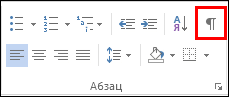Чтобы при создании сообщения электронной почты всегда отображались знаки форматирования, используйте поля проверка в разделе Параметры редактора отображения. Параметры, включенные в этом диалоговом окне, имеют приоритет над командой Show/Hide на ленте в Outlook 2016, 2013 и 2010.
Два элемента управления влияют на видимость меток форматирования
Два элемента управления в Outlook 2016, 2013 и 2010 влияют на то, какие знаки форматирования отображаются при создании сообщения электронной почты.
|
Элемент управления |
Описание |
|
Параметры отображения в редакторе |
Эти параметры всегда действуют. Единственный способ изменить их — в диалоговом окне. |
|
Команда Show/Hide на ленте |
Эта быстрая команда переключает отображение всех меток форматирования, которые не включены в описанном выше разделе Параметры отображения редактора. |
Параметры в диалоговом окне Параметры редактора отображения
Символы табуляции Выберите этот параметр, чтобы отобразить символы табуляции в виде стрелок.
Области Выберите этот параметр, чтобы отобразить пробелы между словами в виде точек.
Знаки абзаца Выберите этот параметр, чтобы отобразить концы абзацев с символом абзаца.
Скрытый текст Выберите этот параметр, чтобы отобразить пунктирную линию под текстом, отформатированным как скрытый.
Необязательные дефисы Выберите этот параметр, чтобы отобразить дефисы, указывающие, где разделить слово в конце строки. Мягкие переносы не выводятся, если слово не переносится. Если слово переносится на другую строку, мягкий перенос отображается как обычный дефис.
Привязки объектов Выберите этот параметр, чтобы отобразить привязки объектов (например, рисунки или фигуры), которые указывают, что объект присоединен к определенному абзацу.
Необязательные разрывы Выберите этот параметр, чтобы управлять разрывом слова или фразы, если они попадают в конец строки. Если вы используете Outlook 2007 с восточноазиатским языком, этот параметр предотвращает неправильное нарушение текста.
Примечание: Этот параметр доступен только в том случае, если для редактирования текста включена поддержка восточноазиатских языков.
Отображение всех меток форматирования Выберите этот параметр, чтобы отобразить все символы форматирования, перечисленные в разделе Всегда показывать эти знаки форматирования на экране, независимо от того, выбрано ли поле проверка, связанное с каждым из них. Если этот параметр отключен, отображаются только символы форматирования, указанные выбранными полями проверка в разделе Всегда показывать эти знаки форматирования на экране.
Совет: Для любого из этих символов форматирования, которые не включены в этом диалоговом окне, можно быстро включить или отключить их отображение, выбрав Команду Показать/Скрыть в группе Абзац вкладки Формат текста .